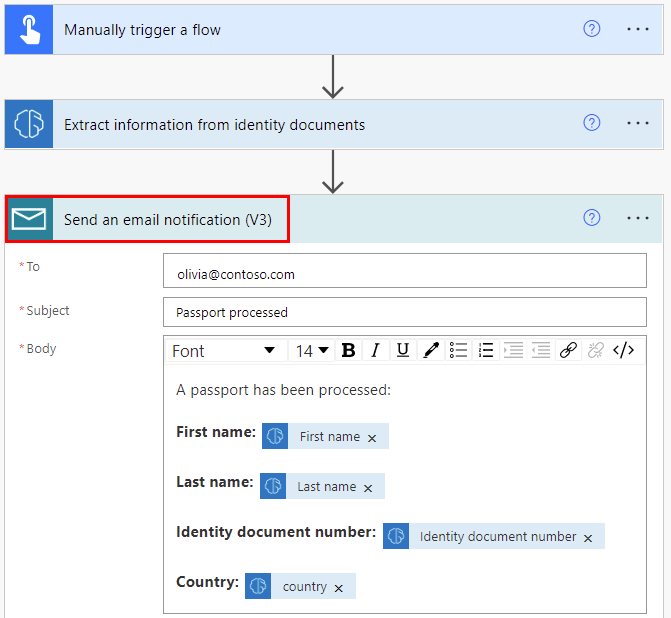Utilitzar el model predefinit del lector d'ID a Power Automate
Inicieu sessió a Power Automate.
A la subfinestra esquerra, seleccioneu Els meus fluxos i, a continuació, seleccioneu Flux>nou flux de núvol instantani al menú de la part superior.
Anomeneu el flux, seleccioneu Activa manualment un flux a Trieu com activar aquest flux i, a continuació, seleccioneu Crea.
Expandiu Activa manualment un flux i, a continuació, seleccioneu +Afegeix un fitxer>d'entrada com a tipus d'entrada.
Selecciona +Pas>AI Builder> nouExtreu informació dels documents d'identitat.
Especifiqueu el contingut del fitxer com el fitxer de document d'identitat que voleu processar al flux.
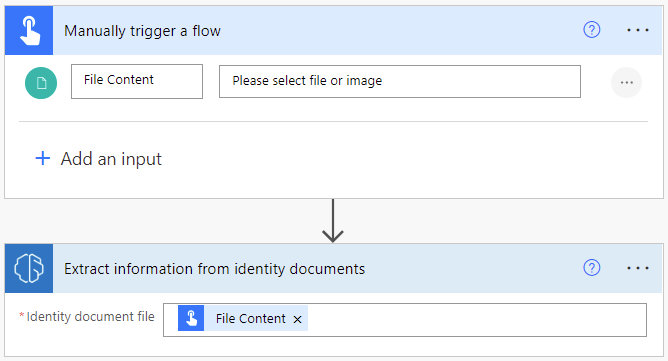
Enhorabona. Heu creat un flux que utilitza el model de lector d'ID. Seleccioneu Desa i, a continuació, seleccioneu Prova a l'extrem superior dret per provar el flux.
A l'exemple següent, afegireu passos al flux per introduir la informació extreta en un full de càlcul de l'Excel. En primer lloc, preparareu una taula per utilitzar-la al flux. La taula ha de coincidir amb la informació que voleu extreure. A continuació, afegireu un connector de l'Excel al flux.
Creeu un llibre de treball de l'Excel en una carpeta de Microsoft OneDrive o SharePoint de Microsoft.
A la primera fila del full de càlcul, introduïu els valors següents, un a una columna: Nom,Cognom,Número de document d'identitat i País. Aquests valors són les capçaleres de columna de la taula.
Seleccioneu les cel·les i formateu-les com a taula, amb la primera fila com a capçalera.

Deseu i tanqueu el llibre de treball.
Utilitzeu el flux de lector d'ID que heu creat o creeu-ne un altre per a aquest exemple.
Selecciona+Pas nouExcel Online (Empreses)>Afegeix una fila a una taula>.
Seleccioneu una ubicació , una biblioteca de documents iun fitxer per especificar on trobar el llibre de treball de l'Excel.
Seleccioneu la taula que heu creat en el pas anterior.
A Nom,Cognom i Número de document d'identitat, seleccioneu el valor coincident a la llista de contingut dinàmic.
A País, seleccioneuPaís o regió a la llista de contingut dinàmic.
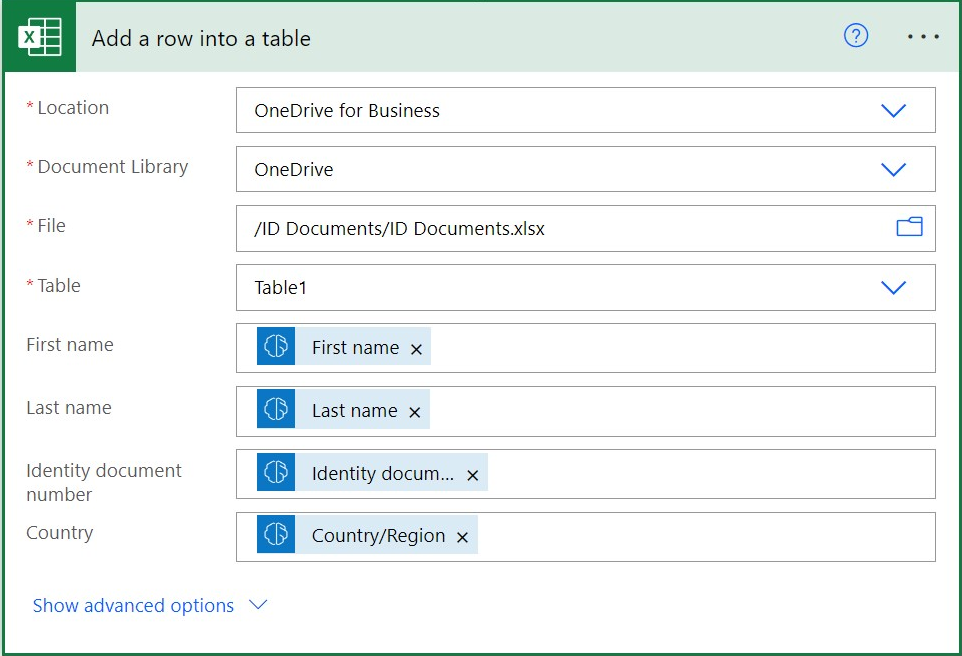
Seleccioneu Desa.
Seleccioneu Prova, seleccioneuManual i, a continuació, seleccioneu Prova per activar l'acció .
A Contingut del fitxer, seleccioneu un fitxer o una imatge de document d'identitat i, a continuació, seleccioneu Importa.
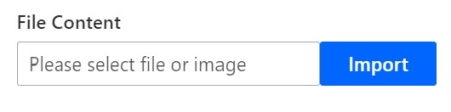
Seleccioneu Executa el flux.
El flux pot trigar uns segons a executar-se mentre AI Builder extreu les dades i afegeix una nova entrada a la taula a Excel. Obriu el llibre de treball de l'Excel per confirmar que s'ha introduït la informació extreta.

L'exemple següent mostra com configurar un flux per enviar la informació extreta en un correu electrònic. Podeu afegir el connector Envia una notificació per correu electrònic al flux que heu creat anteriorment o crear un flux de lector d'ID per a aquest exemple.